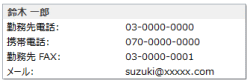連絡先の作成
Outlookの「連絡先」とは住所録のようなもので、名前とメールアドレスを登録すると、毎回、メール送信の際、メールアドレスを入力する手間を省くことが出来ます。
又、「連絡先」には、名前とメールアドレス以外に「住所」、「電話番号」、「勤務先」、「携帯電話番号」、「顔写真」なども登録することができます。
連絡先の作成を作成するには、ナビゲーションの「連絡先」をクリックします。「新しい連絡先」をクリックします。
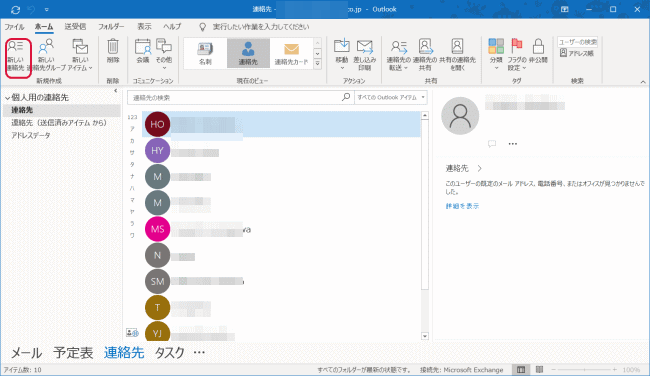
必要に応じて個人情報を入力しますが、姓/名のいずれと電子メールのみでも構いません。入力後、「保存して閉じる」をクリックします。

連絡先に登録されました。
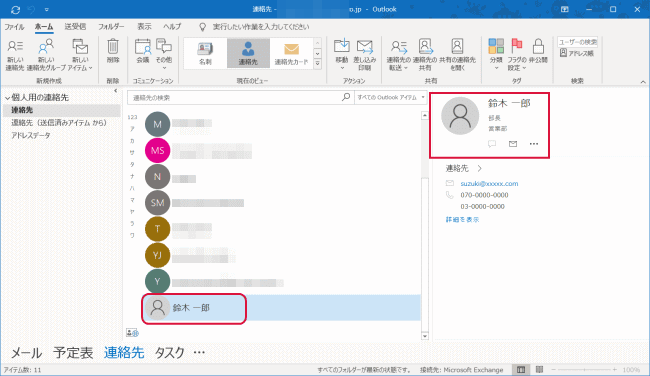
連絡先の表示
姓/名を入力した際にフリガナは自動的に入力されています。下図のフリガナをクリックすると目的の連絡先が分かります。
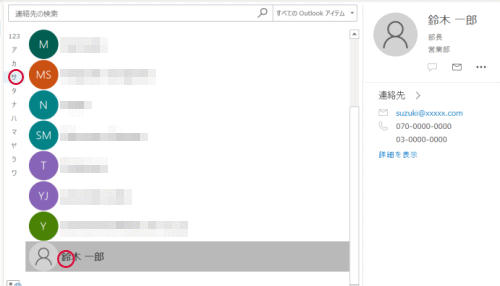
ビューを切り替える事により、電話番号やメールアドレスを一目瞭然とする事が出来ます。「現在のビュー」の「連絡先カード」をクリックすると次のように表示します。
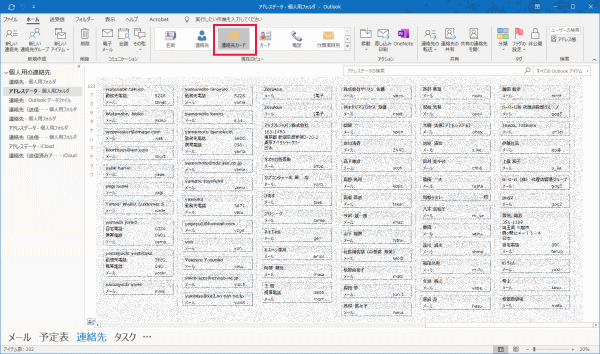
拡大してみると次のように表示しています。